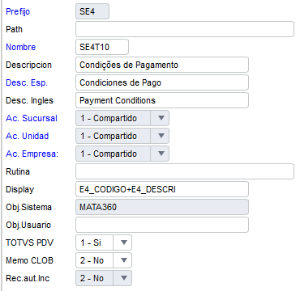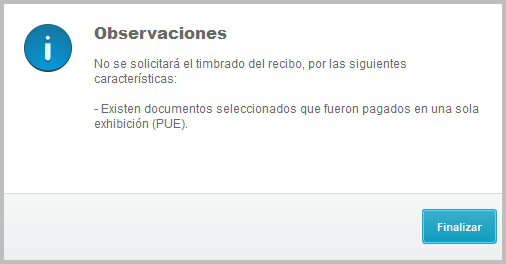...
Se modifica la función fObtInfCon() ubicada en la rutina Cobros Diversos (FINA087A), para que se valide el uso de Gestión de Empresas, utilizando las funciones FWSizeFilial() y FWModeAccess(); y con ello buscar correctamente en la tabla Condiciones de Pago (SE4) por la filial origen (SF2) o la filial de la tabla Condiciones de Pago (SE4).
Se recomienda ingresar al siguiente Documento Técnico, para obtener mayor información sobre la funcionalidad de cobro de documentos con condiciones de pago "PUE" y "PPD".https://tdn.totvs.com/x/g4PlGg Pago en una sola exhibición (PUE) y Pago en Parcialidades o Diferido (PPD): Validaciones adicionales para Cobros Diversos México
| Totvs custom tabs box |
|---|
| tabs | Pre-condiciones, Pasos, Paso 03, Paso 04 |
|---|
| ids | Pre-condiciones,Pasos |
|---|
|
| Totvs custom tabs box items |
|---|
| default | yes |
|---|
| referencia | Pre-condiciones |
|---|
| - Realizar un backup del repositorio (RPO).
- Aplicar la solución del parche correspondiente al issue DMINA-8497.
- En un ambiente con "Financiero no compartido"; modificar el Ac. Sucursal (X2_MODO), Ac. Unidad (X2_MODOUN) y Ac. Empresa (X2_MODOEMP) para la tabla Condiciones de Pago (SE4), como se muestra a continuación:
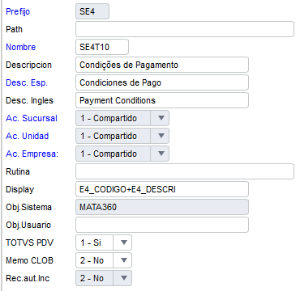
En la sucursal "D MG 02 ", realizar la siguiente configuración de catálogos para conseguir un timbrado exitoso: - Crear un Cliente.
- Crear un Producto.
- Crear una serie en el Control de Formularios.
- Crear un Calendario Contable.
- Crear una Moneda Contable.
- Crear un registro en Moneda vs Calendario Contable.
- Crear una Condición de Pago con el campo Met Pag SAT (E4_MPAGSAT) con el valor "PUE".
- Crear y timbrar una Factura de Venta utilizando las configuraciones realizadas anteriormente.
|
| Totvs custom tabs box items |
|---|
| - Ingresar al módulo Financiero (SIGAFIN) con la sucursal "D MG 01 ".
- Ingresar a la rutina Cobros Diversos (FINA087A), ubicada en "Actualizaciones | Cuentas por Cobrar".
- Informar parámetros solicitados:
- En la pregunta ¿Considera Sucursal?, informar "No".
- Informar el encabezado del recibo.
- Informar la forma y monto del cobro.
- Seleccionar el cliente.
- Seleccionar el documento creado y timbrado en las "Pre-condiciones".
- Al dar clic en "Avanzar" (
 ) o "Confirmar", validar que se muestre el siguiente mensaje: ) o "Confirmar", validar que se muestre el siguiente mensaje:
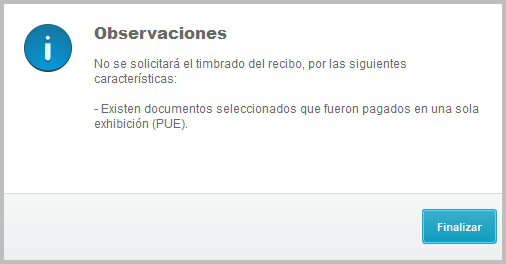 - Dar clic en el botón "Confirmar" para grabar el recibo.
- Validar que no es solicitada la confirmación de la generación y timbrado del Complemento de Recepción de Pago.
|
|
...